Einleitung: Wieso 10-Gbit-Ethernet?
Bei Allround-PC.com arbeiten wir täglich mit großen Datenmengen, vor allem in Form von 4K-Videos und RAW-Fotos. Gerade der Videoschnitt mit hochauflösendem Videomaterial verlangt häufig, dass alle Schnittprojekte aus Geschwindigkeitsgründen zunächst lokal auf der SSDs der Videoschnitt-Workstation abgelegt werden.
Erst nach Abschluss der Schnittarbeiten werden die Projekte auf das zentrale NAS-System geschoben. Über Gigabit-Ethernet direkt auf dem NAS zu arbeiten ist quälend langsam. Hier ist das „alte“ Gigabit-Netzwerk ein Flaschenhals, der in Zeiten von schnellen PCIe-SSDs definitiv im Weg ist.
Es war also Zeit für ein Upgrade des Netzwerkes in unserem Büro. In diesem Artikel wollen wir unsere praktischen Erfahrungen mit euch teilen und gehen außerdem auf einige Grundlagen von 10-Gbit-Ethernet ein.
10-Gbit-Ethernet im Überblick
Bevor wir uns in das neue Setup stürzen und erklären, wie genau wir beim Upgrade auf 10 Gbit/s vorgegangen sind, wollen wir zunächst einige Basics erklären. Das Wichtigste vorab, damit in Bezug auf die Begriffe keine Unklarheiten entstehen. Ethernet mit einer Geschwindigkeit von 10 Gbit/s wird häufig auch als 10GbE, 10GigE oder 10GE bezeichnet. Das ist alles dasselbe. Hiervon also bitte nicht verwirren lassen.
Wie der Name schon vermuten lässt, ist die Bruttogeschwindigkeit von 10-Gbit-Ethernet damit zehn Mal höher als bei herkömmlichen Gigabit-Ethernet und bis zu hundert Mal schneller als bei 100 Mbit/s LAN.
Die höhere Geschwindigkeit ist natürlich der Hauptgrund für ein Upgrade auf die neue Technologie. Wer mit großen Datenmengen hantiert, der kann durch 10-Gbit-Ethernet somit theoretisch eine ganz enorme Zeitersparnis erreichen.
Hinweis: Über den sogenannten NBASE-T-Standard kann 10 GbE auch mit nur 5 Gbit/s oder 2,5 Gbit/s betrieben werden. Dabei handelt es sich um „eingebremste“ Varianten von 10-Gbit-Ethernet, die mit niedrigeren Frequenzen arbeiten und daher auch ältere Netzwerkkabel verwenden können.
Glas oder Kupfer?
Im Vergleich zu herkömmlichen Ethernet-LAN kann 10-Gbit-Ethernet über Lichtwellenleiter (umgangssprachlich „Glasfaser“) oder über Kupferkabel übertragen werden. Für beide Verfahren gibt es diverse Standards und Steckertypen, die alle ihre jeweilige Berechtigung haben. Viele fallen aber ohne Frage in den Bereich der Spezialanwendungen.
Wer sich für die Übertragung via Lichtwellenleiter (IEEE 802.3ae) interessiert, der wird direkt mit einer Vielzahl an verschiedenen Standards konfrontiert. Wie bei allen Glasfaserverbindungen muss auch hier zwischen MMF (Multi Mode Optical Fiber) und SMF (Single Mode Optical Fiber) unterschieden werden.
Im Folgenden werden wir uns auf 10-Gbit-Ethernet via Kupfer fokussieren. Trotzdem soll die folgende Tabelle kurz eine Übersicht der aktuellen 10GbE-Glasfaser-Varianten geben:
| Bezeichnung | Modus | Maximale Distanz | Notiz |
| 10GBASE-SR | MMF | 26 bis 83 m | Abhängig von Wellenlänge |
| 10GBASE-LRM | MMF | 220 m | - |
| 10GBASE-LX4 | MMF /SMF | 300 m / 10 km | SMF-Betrieb möglich |
| 10GBASE-LW4 | SMF | 10 km | - |
| 10GBASE-LR | SMF | 10 km | - |
| 10GBASE-ER | SMF | 40 km | Wie 10GBASE-LR nur mit anderer Wellenlänge. |
Auch bei Kupfer gibt es verschiedene Varianten, die zum Aufbau eines 10-Gbit-Ethernet-Netzwerkes verwendet werden können. Die Kupfervarianten von 10 GbE sind als IEEE 802.3ak und IEEE 802.3an spezifiziert.
Es ergeben sich hier drei Möglichkeiten, um Geräte mit einer Bandbreite von bis zu 10 Gbit/s zu verbinden: Twisted Pair RJ45 (das „normale“ Netzwerkkabel), SFP+-Kabel oder CX4-Kabel. Die beiden letzteren Standards sind eher im professionellen Bereich anzutreffen und in der Regel in der überbrückbaren Reichweite eher beschränkt.
Auch hierzu ein kurzer Überblick in Tabellenform:
| Bezeichnung | Stecksystem | Maximale Distanz | Notiz |
| 10GBASE-T | RJ45 | 100 m | Mit Cat 6a Kabeln |
| 10GBASE-T | SFP+ | 10 m | SPF+ Stecker satt RJ45 |
| 10GBASE-CX4 | CX4 | 15 m | Niedrige Latenz |
Kabel über Kabel
Unser 10-Gbit-Ethernet-Projekt haben wir aufgrund der Praktikabilität und Kosten auf Basis von 10GBASE-T mit RJ45-Kabeln umgesetzt.
Aber auch hier gilt: Wer 10 GbE will, der darf nicht irgendwelche Netzwerkkabel verwenden, die schon seit Jahren in irgendeinem Schrank herumliegen.
Der gesamte 10GBASE-T-Standard basiert auf der Kabelspezifikation Cat 6a. Das ist wichtig zu wissen, denn aufgrund der hohen Frequenzen, die bei 10 GbE zum Einsatz kommen, kann sonst das sogenannte Fremdübersprechen zwischen zwei oder mehreren ungeschirmten Netzwerkkabeln zu Fehlern führen und die Leistung negativ beeinträchtigen. Das ist vor allem auf langen Kabelstrecken problematisch.
Natürlich können Cat 7 und Cat 7a Kabel genauso für 10 GbE verwendet werden. Diese decken sogar noch einen größeren Frequenzbereich mit entsprechender Schirmung ab.
Wer nur Cat 5e Kabel verlegt oder zur Verfügung hat, kann sein Glück trotzdem versuchen. Hier kommt es immer auf die Bedingungen vor Ort an (Kabelverlegung). Die volle Leistung von 10 GbE ist dann aber nicht sichergestellt.
Die richtigen Komponenten
Nachdem wir uns nun eingängig mit den Grundlagen von 10GBASE-T vertraut gemacht haben, wollen wir an dieser Stelle noch einige Worte über die neuen Komponenten in unserem Netzwerk verlieren.
Wie eingangs bereits beschrieben ist das Ziel des Netzwerk-Upgrades auf 10-Gbit-Ethernet die Anbindung bestimmter Workstations an das bereits vorhandene QNAP TS-473 NAS.
Dazu war an zentraler Stelle zunächst ein Upgrade der Netzwerkverteilung nötig. Diese erfolgt über ein Cat 6a-Patchpanel, das bereits vorhanden war und mit der letzten Modernisierung der Büroräume eingebaut wurde.
Die verlegten Kabel entsprechen ebenfalls dem Cat 6a-Standard und sind somit 10 GbE kompatibel. Eine Cat 5e Netzwerkdose muss ebenfalls für eine 10 GbE-Verbindung herhalten. Das klappt soweit ohne Probleme.
Der passende 10-GbE-Switch
Alle Clients / Netzwerkdosen, die auch zukünftig nur mit Gigabit-Ethernet (1 Gb/s) angesprochen werden, sind weiterhin über den bereits vorhandene Gigabit-Ethernet-Switch angebunden.
Für die Verbindung der neuen 10 GbE-Geräte ist hingegen ebenfalls ein Switch notwendig, der mit 10GBASE-T umgehen kann. Hier fiel die Wahl auf den QNAP QSW-1208-8C, einen unmanaged Switch mit 12 Ports.
Es handelt sich dabei um ein Hybrid-Gerät, das sowohl 8 RJ45-Ports als auch 12 SFP+-Ports bereithält. Es können jedoch maximal 12 Clients angebunden werden. Für unser Vorhaben bleiben die SFP+-Ports somit ungenutzt.
Der QSW-1208-8C von QNAP ist aktiv durch zwei temperaturgesteuerte Lüfter gekühlt, die im Alltag aber angenehm leise arbeiten. Die gesamte Switching Capacity des Gerätes beträgt 240 Gbit/s, was theoretisch auch für Volllast auf allen zwölf Ports ausreichend ist.
Der Switch stellt ab sofort mindestens eine 10-GbE-Netzwerkdose pro Büroraum bereit. Außerdem wurden natürlich das 1-GbE- und das 10-GbE-Netzwerk über ein einzelnes RJ45-Kabel miteinander verbunden, um Daten auszutauschen. Der QNAP Switch ist dafür über RJ45 abwärtskompatibel zu 5 Gbit/s, 2.5 Gbit/s, 1 GBit/s und 100 MBit/s.
| Modell | QNAP QSW-1208-8C |
|---|---|
| Anzahl Ports | 12 |
| Anzahl RJ45 Verbindungen | 8 |
| Anzahl SFP+ Verbindungen | 12 |
| Maximale Clients | 12 |
| Unterstütze Geschwindigkeiten | 1000BASE-T, 2.5G/5G BASE-T, 10GBASE-T, 10GBASE-SR, 10GBASE-LR |
| Spannungsversorgung | Integriertes Netzteil, 50 W |
| Non-Blocking Switching-Kapazität | 120 Gbit/s |
| Switching-Kapazität Gesamt | 240 Gbit/s |
| Management | Nein |
| Kühlung | 2 temperaturgesteuerte 20-mm-Lüfter |
| Preis | ab 480 Euro |
10-Gbit-Ethernet für die Clients
Natürlich sind die wenigsten Mainboards bereits mit einem entsprechenden 10-GbE-Controller ausgestattet. Neuere Highend-Modelle kommen aber vereinzelnd schon inklusive kompatiblem Netzwerk-Controller auf den Markt.
Für unseren Videoschnitt-Workstation haben wir daher eine Erweiterungskarte installiert. Dabei handelt es sich um die ASUS XG-C100C, welche 10GBASE-T unterstützt und über PCIe angebunden wird.
Die hohe Bandbreite ist auch notwendig, da über 10 GbE theoretisch bis zu 1,2 GB/s übertragen werden können. Das bedeutet aber auch: Sowohl die CPU des Computers als auch der Massenspeicher muss natürlich auch so schnell Daten entgegennehmen oder liefern können. Eine schnelle PCIe-SSD ist also eigentlich in jedem 10-GbE-Client Pflicht.
Auch das QNAP TS-473 NAS (Video) in der Redaktion kann von Haus aus „nur“ auf vier Gigabit-Ethernet zurückgreifen. Auch hier musste also eine entsprechende 10-GbE-Netzwerkkarte nachgerüstet werden.
Die Wahl fiel auf die QNAP QXG-10G1T, die in einem der zwei PCIe-Erweiterungsslots des NAS Platz findet. Diese Karte wird über PCIe 3.0 x4 angebunden und von dem QNAP QTS-Betriebssystem sofort erkannt und kann dann wie jeder andere Ethernet-Port konfiguriert werden.
10-GbE-Power für's NAS






Die QXG-10G1T setzt im Übrigen auf einen Marvell AQtion AQC107 Controller, der ebenfalls Support für NBASE-T mit 5 Gbit/s und 2,5 Gbit/s sowie Gigabit-Ethernet und Ethernet (100 Mbit/s) bietet.
Mit diesem Setup aus zwei 10-GbE-Controller und einem 10-GbE-Switch von QNAP ist unser Setup vollständig – zumindest fast.
SSD-Cache für den NAS-Server
Wie bereits erwähnt, müssen die Clients natürlich auch die Geschwindigkeit von 10 GbE vernünftig nutzen können. Das bedeutet, dass der verwendete Massenspeicher auch entsprechend schnell lesen und schreiben können muss.
In der bisherigen Konfiguration wurde das QNAP TS-473 NAS im RAID 5 Verbund mit vier WD RED Festplatten betrieben. Diese haben zwar schon eine solide Performance, lassen aber einiges an Potenzial von 10-Gbit-Ethernet ungenutzt – dazu unten mehr.
Es war daher an der Zeit einen SSD-Cache zu implementieren, der sowohl lesende als auch schreibende Anfragen zwischenspeichert und erst nachgelagert in das HDD-Raid überträgt. So kann das NAS die Geschwindigkeitsvorzüge von schnellen NVMe-SSDs nutzen.

Die QM2-2P-344 M.2-Erweiterungskarte von QNAP hat Platz für zwei schnelle NVMe-SSDs mit PCIe 3.0 x4.
Die entsprechenden Funktionen haben moderne QNAP NAS-Systeme standardmäßig an Bord. Lediglich auf der Hardwareseite mussten wir auch in diesem Fall mit einer zweiten Erweiterungskarte für das NAS aushelfen.
Zwar hat das TS-473 bereits zwei M.2 Slots, diese können aber nur SATA-SSDs ansprechen. Das ist für unser Vorhaben zu langsam. Daher kam die speziell für diesen Zweck entwickelte QNAP QM2-2P-344 PCIe-Karte zum Einsatz. Diese verfügt über zwei M.2 Slots für Module in 2280er oder sogar 22100er Baugröße.
Die SSDs werden jeweils über PCIe 3.0 x4 angebunden. Dazu verwendet QNAP einen PLX PEX87 5 Port PCI-Switch. Außerdem verschwinden die beiden M.2-Module hinter einem dicken Aluminium-Kühlkörper, der sogar aktiv mit einem Lüfter gekühlt wird.
Vollgas mit QNAP's SSD-Caching





Wer sich nun fragt: Wieso gleich zwei SSDs? Ganz einfach: Da der SSD-Cache auch zum Puffern von Schreibzugriffen genutzt werden soll, muss ein Raid 1 Verbund (Redundanz) aus zwei SSDs verwendet werden, den Daten zur Liebe, sollte eine SSD kaputt gehen.
Wir haben in unserem Fall im Übrigen zwei Seagate IronWolf 510 SSD mit 1,92 TB verbaut. Dabei handelt es sich um eine spezielle SSD für den Einsatz in NAS-Systemen, die eine Lebensdauer (total bytes written) von 3.500 TB im Falle des 1,92-TB-Modells aufweist. Mit Lesegeschwindigkeiten bis zu 3.150 MB/s beim Lesen und bis zu 850 MB/s beim Schreiben, sind diese Laufwerke unter anderem für Caching-Anwendungen optimiert.
SSD-Cache einrichten am Beispiel des QNAP TS-473
Der SSD-Cache wird unter QTS direkt in der App „Storage und Snapshot“ verwaltet. An der linken Seite findet sich der passende Menüeintrag „Cache Acceleration„. Im Ausgangszustand ist hier noch nicht viel zu sehen. Um das zu ändern, muss ein neuer Cache hinzugefügt werden.
Ein Assistent führt den Nutzer dann durch die benötigten Konfigurationsschritte. Im ersten Schritt müssen die Laufwerke (SSDs) gewählt werden, die für das Caching genutzt werden sollen. QTS zeigt hier direkt mit einem Feuer-Icon an, ob es sich bei der SSD um ein schnelles PCIe-Modul handelt. Außerdem muss der gewünschte RAID-Modus konfiguriert werden. Wer sowohl Lese-, als auch Schreibzugriffe puffern will, wählt hier RAID 1.
In den nächsten Schritten wird festgelegt, wie das NAS die Dateien für das Zwischenspeichern auswählen soll. Außerdem gibt es einen speziellen Modus für NAS-Systeme, die hauptsächlich Anwendungen oder Datenbanken bereitstellen. Wir haben bei unserem NAS jedoch sämtliche Zugriffe cachen lassen. Das ist etwas CPU intensiver, macht aber in Verbindung mit Multimediadateien (Videos, Fotos) mehr Sinn.
Zuletzt muss noch das entsprechende Hauptvolume (also der Speicherpool bestehende aus HDDs) gewählt werden, der durch den neuen Cache unterstützt werden soll. Danach erstellt das Betriebssystem den neuen Caching-Pool. Das dauert nur wenige Sekunden. Ab diesem Zeitpunkt analysiert das QNAP NAS nun die Zugriffe, beginnt Daten in den schnellen Zwischenspeicher abzulegen und beschleunigt bereitzustellen.
Und? Was hat’s gebracht?
Am Ende der vielen einzelnen Schritte und dem Einbau der neuen Komponenten bleibt natürlich die wichtigste Frage noch ungeklärt: Wie schnell arbeitet das neue 10 Gigabit Netzwerk?
Wir haben einige sequenzielle Dateitransfers durchgeführt, um die Geschwindigkeit unter Alltagsbedingungen zu prüfen. Die Daten sind im folgenden Diagramm zusammengefasst.
Im Vergleich zu einem Gigabit-Netzwerk haben sich die Geschwindigkeiten ohne SSD-Cache bereits verfünffacht. Mit SSD-Cache geht das Lesen von Daten mehr als sieben Mal so schnell, auf das NAS lässt sich mehr als sechs Mal schneller schreiben.
Schlusswort
Insgesamt zeigt der Umbau also sehr eindrucksvoll, welchen Performance-Gewinn das Upgrade auf 10 GbE (Gigabit) mit sich bringt.
Besonders interessant: 4K-Videoprojekte in Adobe Premiere Pro lassen sich mit dem neuen Setup nun ohne Probleme direkt vom NAS öffnen und ohne nennenswerte Wartezeiten bearbeiten. Das liegt auch am QNAP SSD-Cache, der die vielen kleinen Dateizugriffe nach einer gewissen Anlernzeit intelligent mit SSD-Performance bereitstellt.
In unserem Fall arbeiten alle Komponenten von QNAP – nicht überraschend – ohne Probleme zusammen. Auch das Zusammenspiel mit den vorhandenen RJ45-Kabeln und dem bereits verbauten Patchpanel ist kein Problem. Im Endeffekt bleibt somit zu 10-Gigabt-Ethernet zu sagen: Wer das deutliche Performance-Plus sinnvoll zu nutzen weiß, kann loslegen. Es ist alles halb so wild und auch ältere Cat 5-Kabel spielen das Spiel mit etwas Glück mit.
Preislich müssen knapp 175 Euro für die M.2-Erweiterungskarte von QNAP, circa 100 Euro für den QNAP QXG-10G1T Netzwerk-Controller sowie circa 530 Euro für den QNAP QSW-1208-8C 12-Port-Switch eingeplant werden. Damit ist das Upgrade für unter 1.000 Euro möglich gewesen. Oben drauf kommen natürlich noch die M.2-SSDs für den Cache und ggf. neue Netzwerkkabel.
Einkaufsliste (Preis Stand August 2020)
- QNAP TS-473 NAS ~712,- Euro*
- QNAP QSW-1208-8C 10-GbE-Switch ~ 570,- Euro*
- QNAP QXG-10G1T Netzwerkkarte ~ 95,- Euro*
- Seagate IronWolf 510 SSD ab ~ 110 Euro für 240 GB*
- ASUS XG-C100C 10 GbE Netzwerkkarte ~ 100,- Euro*
Mit * markierte Links sind Affiliate-Links. Mit dem Kauf über diesen Link erhalten wir eine Verkaufsprovision, ohne dass du mehr bezahlst.
Aus Gründen der besseren Lesbarkeit wird auf die gleichzeitige Verwendung männlicher, weiblicher und diverser Sprachformen (m/w/d) verzichtet. Alle Personenbezeichnungen gelten gleichermaßen für alle Geschlechter.













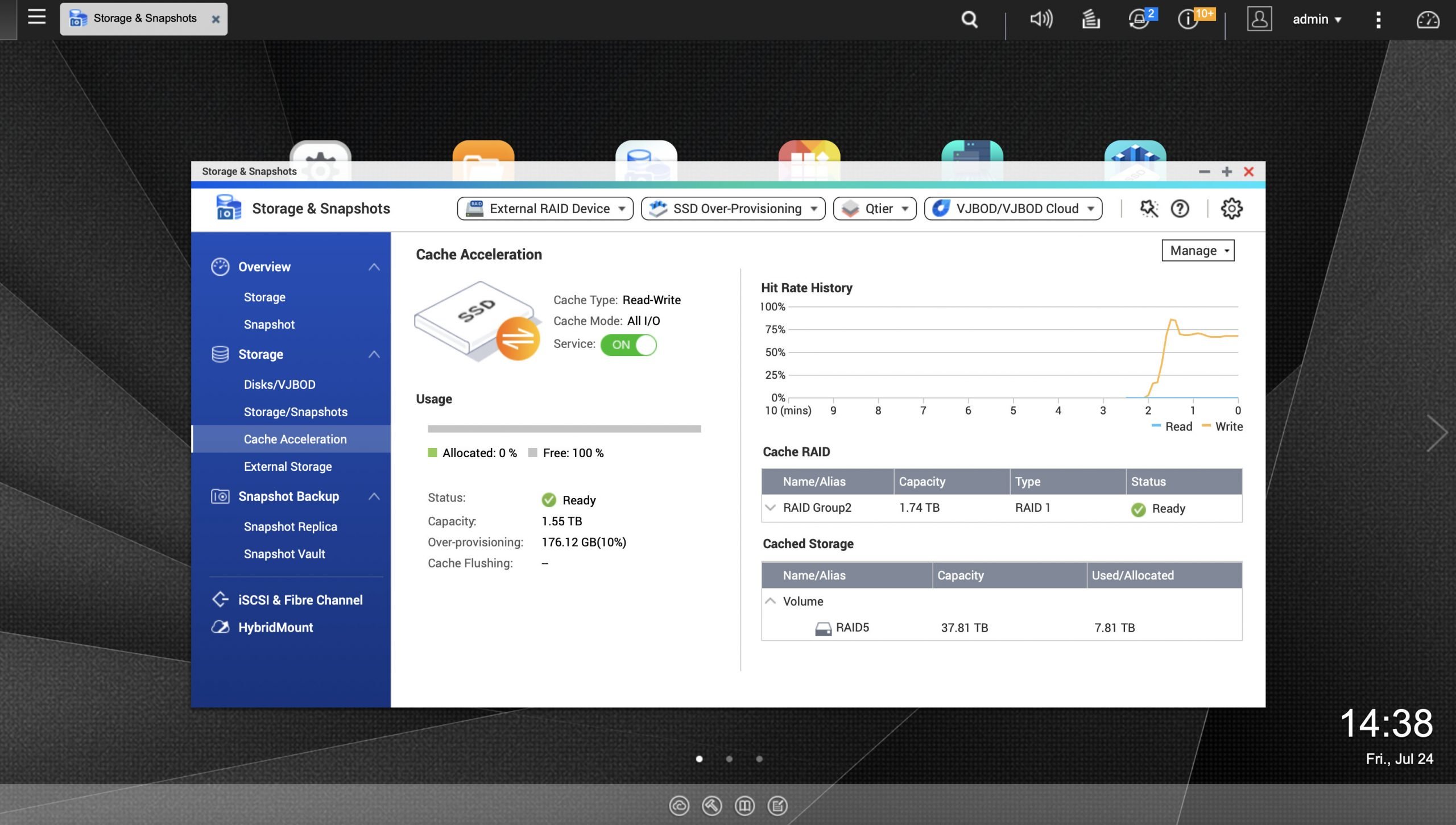





Kommentieren, Austauschen und Fragen... 7 Kommentare
Verwendet ihr Jumboframes in eurem 10 Gbit Netz?
Nein, wir nutzen "nur" eine Standard Frame Size von 1500 Byte. ?
Mensch Nils… hätt ich vorher gelesen was es alles braucht um die bis zu 10 gbit Leitung meines anbieters auch effektiv nutzen zu können. nach etlichen Telefonaten mit meinem Anbieter sind wir zum Schluss gekommen, dass ich eine neue netzwerkkarte brauche um über 1gbit am endgerät zu kommen. Wie ich hier lese muss ich demfall auch ssd nachrüsten um mit der bandvreite überhaupt klar zu kommen… gibt es eine Möglichkeit bei dir vorstellig zu werden? Ich hätte gerne mehr Durchblick
Interessanter Artikel. Ich habe mir gerade für den Videoschnitt ein QNAP TVS-672XT NAS aufgebaut. Die Cache SSDs habe ich weg gelassen, aber als Massenspeicher 6 x 1TB Samsung 860Pro SSDs verbaut. Im Rechner habe ich die 10 GbE SPF+ Netzwerkkarte von Asus verbaut und als Switch einen QNAP QSW-308-1C eingesetzt. Den bekommt man schon für gut 200€. Das NAS ist per RJ45/Kupfer mit dem Switch verbunden, der Rechner mit SPF+ optischem Kabel. Meine Laptops können nur 1 GbE, daher reicht mir eine schnelle Verbindung vom Schnitt-PC zum NAS. Alles in allem lässt sich damit sehr gut arbeiten, vor allem wenn es um grosse Video-Dateien geht. Ich bin damit sehr zufrieden, endlich hält sich die Wartezeit in Grenzen.
Hallo Armin,
danke für dein positives Feedback und deinen Kommentar.
Das klingt nach einem coolen und ziemlich schnellen Setup, was du dir da geleistet hast. Glückwunsch und viel Freunde damit :)
Viele Grüße, Nils
Hallo Nils… interessanter Artikel, DANKE. Ich habe aber trotzdem eine Frage: Ich habe die Überlegung, ähnliches durchzuführen, könnte aber die PC nicht aufrüsten, da es alles All in One-PCs sind und sich nicht erweitern lassen. Würde es aber nicht schon sehr viel bringen, das in meinem Fall bestehende Synology-NAS mit einer Kombikarte 10GbE + SSDCache aufzurüsten und an ein dementsprechendes Switch anzubinden? Die PCs teilen sich jetzt 4x 1Gigabit-LAN-Anschlüsse, die per Link-Aggregation zu einem Bond verbunden sind, danach hätten sie dann sozusagen die Performance vergleichbar mit 10Gigabit-LAN-Anschlüssen. Würde mich über Deine Meinung freuen Herzliche Grüße Michael
Hallo Michael,
sorry - dein Kommentar ist mir durchgegangen. Aber besser spät, als nie... :)
Dein Vorhaben würde ich in zwei Teile spalten: Der SSD-Cache wird auch ohne Upgrade auf 10 GbE einen ordentlichen Performance-Boost geben sofern die Anwendungfälle, mit denen das NAS genutzt wird, stimmen. Bei der maximalen Transferrate tut sich da dann natürlich nicht viel, weil das 1 GbE limitiert.
Verstehe ich das richtig: Ein PC ist jeweils mit 4 x 1 GbE angebunden und als Trunk via LAG eingerichtet, sodass theoretisch 4 GbE zur Verfügung stehen? Das kann dann schon Sinn machen. Voraussetzung ist, der Switch / das NAS unterstützt LAG nicht nur im Fail-Over-Modus sondern auch zur Performance-Bündelung.
Ich würde persönlich mit dem SSD-Upgrade starten und testen. Der Switch auf 10 GbE wäre dann der zweite Schritt. Hier ist es ja bereits vielleicht schon ausreichend, erst einmal nur das NAS mit 10 Gbit/s an den Switch anzubinden - eben abhängig davon, wie viel parallele Zugriffe deine Clients verursachen.
Hoffe, das hilft dir ein wenig weiter.
Viele Grüße, Nils
Schreibe einen eigenen Kommentar